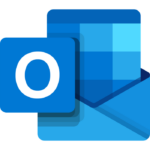Cara reset iphone 7 – iPhone 7 Anda mengalami masalah? Lemot, sering nge-hang, atau bahkan terkunci? Jangan panik! Reset bisa menjadi solusi untuk mengembalikan performa iPhone 7 Anda ke kondisi prima. Artikel ini akan membahas berbagai jenis reset, langkah-langkah yang mudah dipahami, dan hal-hal penting yang perlu Anda perhatikan sebelum dan setelah melakukan reset.
Reset iPhone 7 dapat dilakukan dengan dua cara: soft reset dan hard reset. Soft reset adalah cara yang paling sederhana untuk mengatasi masalah ringan seperti aplikasi yang macet, sedangkan hard reset adalah cara yang lebih agresif untuk mengatasi masalah yang lebih serius.
Alasan Reset iPhone 7
Reset iPhone 7 adalah proses yang dapat membantu menyelesaikan berbagai masalah perangkat lunak yang mungkin Anda alami. Proses ini akan mengembalikan iPhone 7 ke pengaturan pabrik, menghapus semua data dan aplikasi yang terinstal. Meskipun proses ini mungkin tampak menakutkan, ini seringkali merupakan solusi terbaik untuk berbagai masalah yang mungkin Anda alami.
Masalah Umum yang Dapat Diatasi dengan Reset iPhone 7
Reset iPhone 7 dapat menjadi solusi untuk berbagai masalah perangkat lunak, seperti:
- Kinerja lambat atau macet
- Aplikasi yang macet atau tidak berfungsi dengan baik
- Masalah koneksi Wi-Fi atau Bluetooth
- Masalah baterai yang cepat habis
- Masalah dengan Touch ID atau Face ID
- Masalah dengan kamera
- Masalah dengan pembaruan perangkat lunak
Skenario di Mana Reset iPhone 7 Diperlukan
Ada beberapa skenario di mana reset iPhone 7 mungkin diperlukan, seperti:
- Anda ingin menjual atau memberikan iPhone 7 Anda kepada orang lain dan ingin menghapus semua data pribadi Anda.
- Anda mengalami masalah perangkat lunak yang tidak dapat diatasi dengan cara lain.
- Anda ingin menginstal ulang iOS tanpa menggunakan iTunes atau Finder.
- Anda mengalami masalah dengan akun iCloud Anda.
Jenis Reset iPhone 7
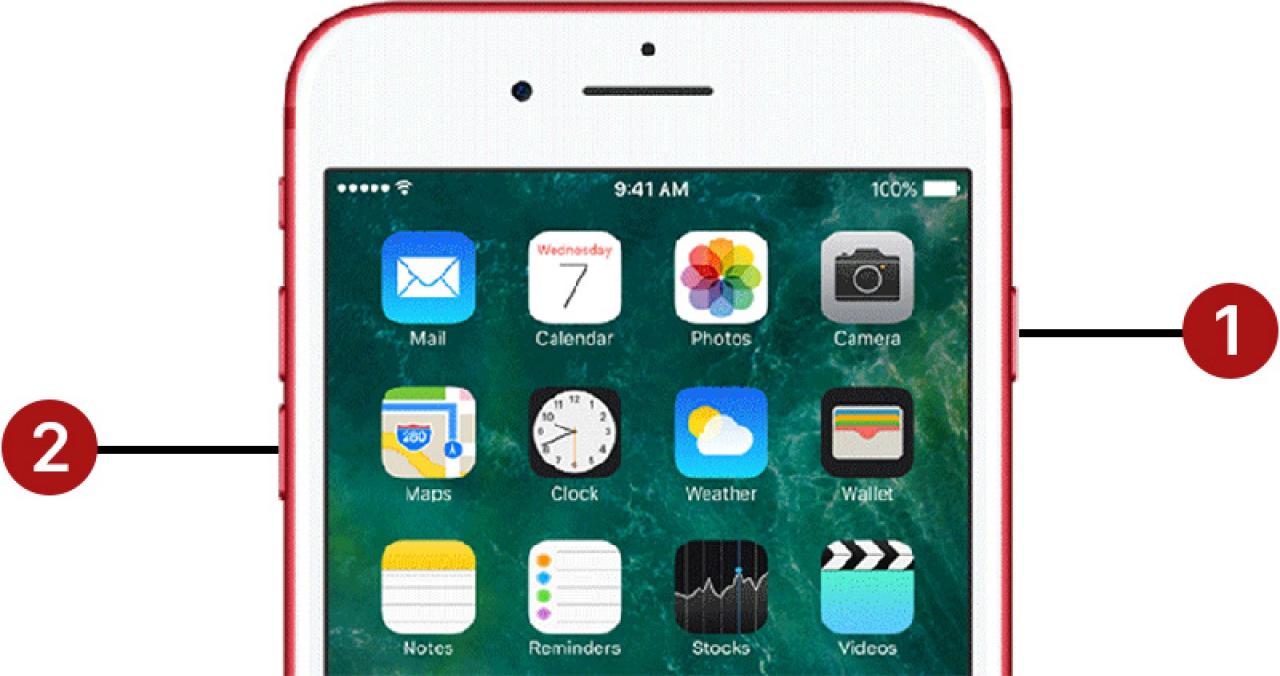
Reset pada iPhone 7 dapat dibedakan menjadi dua jenis, yaitu soft reset dan hard reset. Kedua jenis reset ini memiliki fungsi dan cara kerjanya yang berbeda. Soft reset merupakan cara untuk me-restart iPhone 7 tanpa menghapus data yang tersimpan, sedangkan hard reset akan menghapus semua data yang tersimpan di iPhone 7.
Soft Reset
Soft reset merupakan cara yang paling mudah untuk mengatasi masalah ringan pada iPhone 7, seperti aplikasi yang macet atau iPhone yang berjalan lambat. Berikut adalah langkah-langkah untuk melakukan soft reset pada iPhone 7:
- Tekan dan tahan tombol Power (tombol di sisi kanan iPhone) hingga muncul slider “Geser untuk mematikan”.
- Geser slider ke kanan untuk mematikan iPhone 7.
- Setelah iPhone 7 mati, tekan dan tahan tombol Power kembali hingga logo Apple muncul.
Hard Reset
Hard reset atau reset pabrik akan menghapus semua data yang tersimpan di iPhone 7, termasuk aplikasi, pengaturan, foto, video, dan kontak. Hard reset biasanya dilakukan untuk mengatasi masalah serius pada iPhone 7, seperti iPhone yang tidak merespon, lupa password, atau iPhone yang rusak. Sebelum melakukan hard reset, pastikan untuk melakukan backup data iPhone 7 terlebih dahulu.
Perbandingan Soft Reset dan Hard Reset
| Jenis Reset | Jenis Masalah yang Dapat Diatasi | Langkah-langkah yang Diperlukan |
|---|---|---|
| Soft Reset | Aplikasi macet, iPhone berjalan lambat, iPhone tidak merespon (masih bisa dihidupkan) | Tekan dan tahan tombol Power, geser slider untuk mematikan, tekan dan tahan tombol Power kembali |
| Hard Reset | Lupa password, iPhone rusak, iPhone tidak merespon (tidak bisa dihidupkan), ingin menjual iPhone | Buka Pengaturan > Umum > Transfer atau Reset iPhone > Hapus Semua Konten dan Pengaturan |
Prosedur Reset iPhone 7
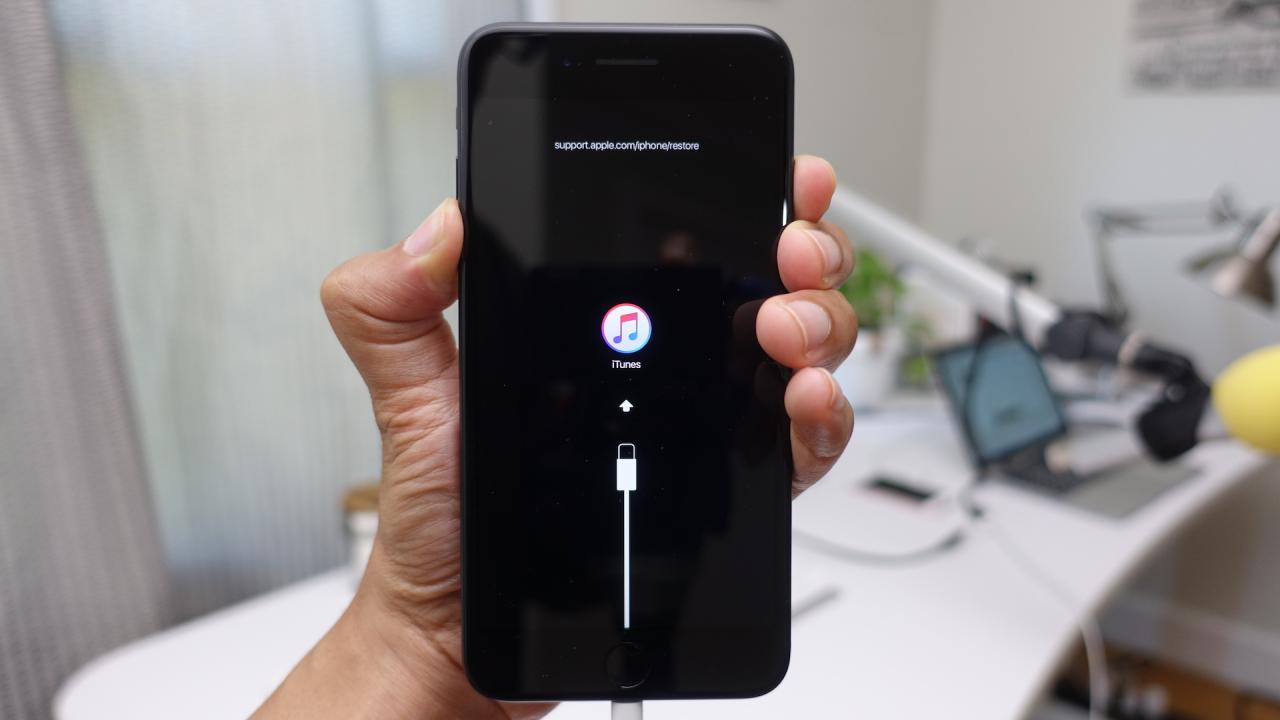
Reset iPhone 7, atau hard reset, adalah proses yang menghapus semua data dan pengaturan pada perangkat Anda dan mengembalikannya ke pengaturan pabrik. Ini dapat berguna jika Anda mengalami masalah dengan perangkat Anda, ingin menjual atau memberikannya kepada orang lain, atau ingin memulai dari awal. Berikut adalah langkah-langkah yang dapat Anda ikuti untuk melakukan hard reset pada iPhone 7.
Langkah-langkah Melakukan Hard Reset pada iPhone 7
Sebelum melakukan hard reset, pastikan Anda telah membuat cadangan data penting Anda, seperti kontak, foto, dan aplikasi. Hard reset akan menghapus semua data pada perangkat Anda.
- Matikan iPhone 7 Anda. Anda dapat melakukannya dengan menekan dan menahan tombol tidur/bangun hingga slider “Geser untuk mematikan” muncul. Geser slider untuk mematikan perangkat.
- Tekan dan tahan tombol Home dan tombol tidur/bangun secara bersamaan selama sekitar 10 detik. Anda akan melihat logo Apple muncul di layar.
- Lepaskan kedua tombol saat logo Apple muncul. iPhone Anda akan restart dan masuk ke mode pemulihan.
- Pada layar mode pemulihan, hubungkan iPhone Anda ke komputer Anda menggunakan kabel USB.
- Buka iTunes di komputer Anda. Jika iTunes tidak terbuka secara otomatis, buka secara manual.
- iTunes akan mengenali iPhone Anda dalam mode pemulihan. Anda akan melihat pesan yang mengatakan “Ada masalah dengan iPhone Anda yang memerlukan pembaruan atau pemulihan”.
- Klik tombol “Pulihkan”.
- iTunes akan mengunduh firmware terbaru untuk iPhone 7 Anda dan memulihkan perangkat ke pengaturan pabrik.
- Proses pemulihan dapat memakan waktu beberapa menit. Jangan putuskan koneksi iPhone Anda dari komputer selama proses pemulihan.
- Setelah pemulihan selesai, iPhone Anda akan restart dan Anda akan diminta untuk mengatur iPhone Anda seperti baru.
Jika iPhone 7 Terkunci atau Tidak Merespons
Jika iPhone 7 Anda terkunci atau tidak merespons selama proses reset, Anda dapat mencoba beberapa hal berikut:
- Pastikan iPhone Anda terhubung ke sumber daya listrik. Jika baterai habis, iPhone Anda mungkin tidak merespons.
- Coba hubungkan iPhone Anda ke komputer yang berbeda.
- Jika Anda masih mengalami masalah, hubungi dukungan Apple untuk mendapatkan bantuan lebih lanjut.
Pertimbangan Sebelum Reset
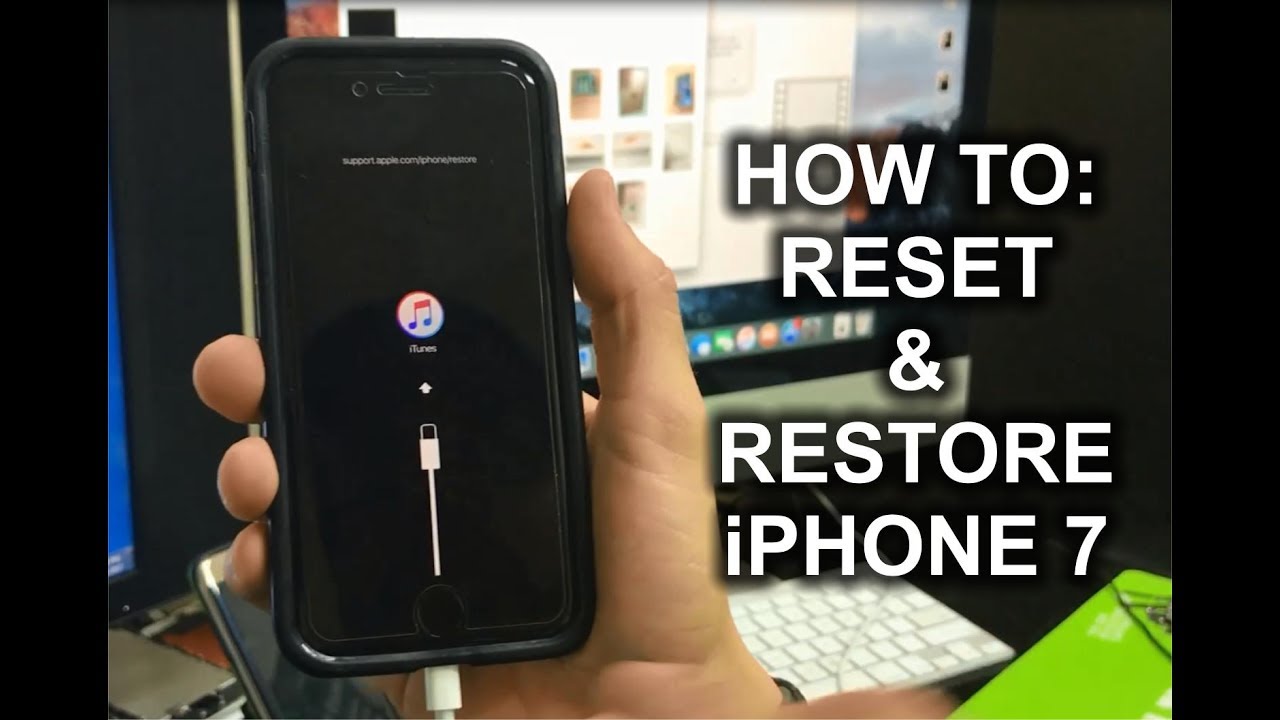
Sebelum Anda memutuskan untuk mereset iPhone 7, ada beberapa pertimbangan penting yang perlu Anda perhatikan. Proses reset akan menghapus semua data dan pengaturan dari perangkat Anda, mengembalikannya ke pengaturan pabrik. Oleh karena itu, sangat penting untuk membuat cadangan data Anda sebelum melakukan reset.
Pentingnya Membuat Cadangan Data
Membuat cadangan data iPhone 7 Anda adalah langkah penting untuk memastikan bahwa Anda tidak kehilangan data berharga saat mereset perangkat. Cadangan data Anda akan mencakup semua informasi penting, seperti kontak, pesan, foto, video, aplikasi, dan pengaturan.
Metode Membuat Cadangan Data
- Melalui iCloud: iCloud adalah layanan penyimpanan cloud Apple yang memungkinkan Anda untuk membuat cadangan data iPhone 7 Anda secara nirkabel. Anda dapat mengaktifkan cadangan iCloud di pengaturan iPhone Anda. Ini adalah metode yang mudah dan praktis, tetapi membutuhkan koneksi internet yang stabil dan mungkin membutuhkan waktu lama untuk menyelesaikan proses cadangan, terutama jika Anda memiliki banyak data.
- Melalui iTunes: iTunes adalah program desktop Apple yang memungkinkan Anda untuk membuat cadangan data iPhone 7 Anda ke komputer Anda. Ini adalah metode yang lebih cepat dan dapat digunakan untuk membuat cadangan data yang lebih besar daripada iCloud. Namun, Anda perlu menghubungkan iPhone 7 Anda ke komputer dan menggunakan kabel USB.
- Melalui Finder: Untuk pengguna macOS Catalina atau yang lebih baru, Anda dapat menggunakan Finder untuk membuat cadangan data iPhone 7 Anda ke komputer Anda. Ini mirip dengan menggunakan iTunes, tetapi menggunakan aplikasi Finder yang terintegrasi di macOS.
Memilih Metode Cadangan yang Tepat, Cara reset iphone 7
Metode cadangan yang tepat untuk Anda akan bergantung pada kebutuhan dan preferensi Anda. Jika Anda membutuhkan metode yang mudah dan praktis, iCloud adalah pilihan yang baik. Jika Anda membutuhkan metode yang lebih cepat dan dapat menyimpan data dalam jumlah besar, iTunes atau Finder adalah pilihan yang lebih baik. Pertimbangkan juga kapasitas penyimpanan iCloud Anda dan kapasitas penyimpanan komputer Anda sebelum memilih metode cadangan.
Setelah Reset
Setelah melakukan reset iPhone 7, langkah selanjutnya adalah mengatur ulang perangkat Anda. Proses ini akan memandu Anda melalui pengaturan awal, termasuk memilih bahasa, koneksi Wi-Fi, dan masuk ke akun iCloud Anda.
Memulihkan Data
Anda dapat memulihkan data yang dicadangkan ke iPhone 7 yang telah direset melalui beberapa cara.
- Dari Cadangan iCloud: Jika Anda memiliki cadangan iCloud, Anda dapat memulihkan data dari sana. Pastikan iPhone 7 Anda terhubung ke Wi-Fi, lalu ikuti petunjuk di layar untuk memilih cadangan iCloud yang ingin Anda pulihkan.
- Dari Cadangan iTunes: Anda juga dapat memulihkan data dari cadangan iTunes. Hubungkan iPhone 7 Anda ke komputer yang berisi cadangan iTunes, buka iTunes, dan ikuti petunjuk di layar untuk memilih cadangan yang ingin Anda pulihkan.
Meningkatkan Keamanan dan Performa
Berikut beberapa langkah tambahan yang dapat Anda lakukan untuk meningkatkan keamanan dan performa iPhone 7 setelah reset:
- Perbarui Perangkat Lunak: Pastikan iPhone 7 Anda menjalankan versi perangkat lunak terbaru. Pembaruan perangkat lunak sering kali menyertakan perbaikan keamanan dan peningkatan performa.
- Atur Kode Sandi: Atur kode sandi untuk iPhone 7 Anda untuk melindungi data Anda dari akses yang tidak sah.
- Aktifkan Temukan iPhone Saya: Fitur ini memungkinkan Anda untuk melacak iPhone 7 Anda jika hilang atau dicuri. Anda juga dapat menghapus data dari jarak jauh jika diperlukan.
- Bersihkan Aplikasi yang Tidak Diperlukan: Hapus aplikasi yang tidak lagi Anda gunakan untuk menghemat ruang penyimpanan dan meningkatkan performa.
- Nonaktifkan Notifikasi yang Tidak Penting: Atur notifikasi agar hanya menampilkan notifikasi yang benar-benar penting. Hal ini akan membantu Anda fokus dan mengurangi gangguan.
Ringkasan Penutup: Cara Reset Iphone 7
Melakukan reset iPhone 7 adalah langkah yang efektif untuk mengatasi berbagai masalah. Namun, pastikan Anda telah membuat cadangan data penting sebelum melakukan reset untuk menghindari kehilangan data berharga. Setelah reset, Anda dapat memulihkan data yang dicadangkan dan menikmati performa iPhone 7 yang kembali optimal. Ingat, reset adalah solusi terakhir, dan jika masalah terus berlanjut, sebaiknya hubungi Apple atau teknisi yang berpengalaman.
Panduan FAQ
Apakah data saya akan hilang setelah reset iPhone 7?
Ya, data Anda akan hilang setelah melakukan hard reset. Pastikan Anda telah membuat cadangan data sebelum melakukan reset.
Bagaimana cara melakukan soft reset pada iPhone 7?
Tekan dan tahan tombol power (tombol tidur/bangun) sampai slider “Geser untuk mematikan” muncul. Geser slider ke kanan untuk mematikan iPhone 7. Setelah iPhone mati, tekan dan tahan tombol power lagi sampai logo Apple muncul.
Apa yang harus dilakukan jika iPhone 7 terkunci selama proses reset?
Jika iPhone 7 terkunci selama proses reset, Anda mungkin perlu menghubungi Apple atau teknisi yang berpengalaman untuk mendapatkan bantuan.